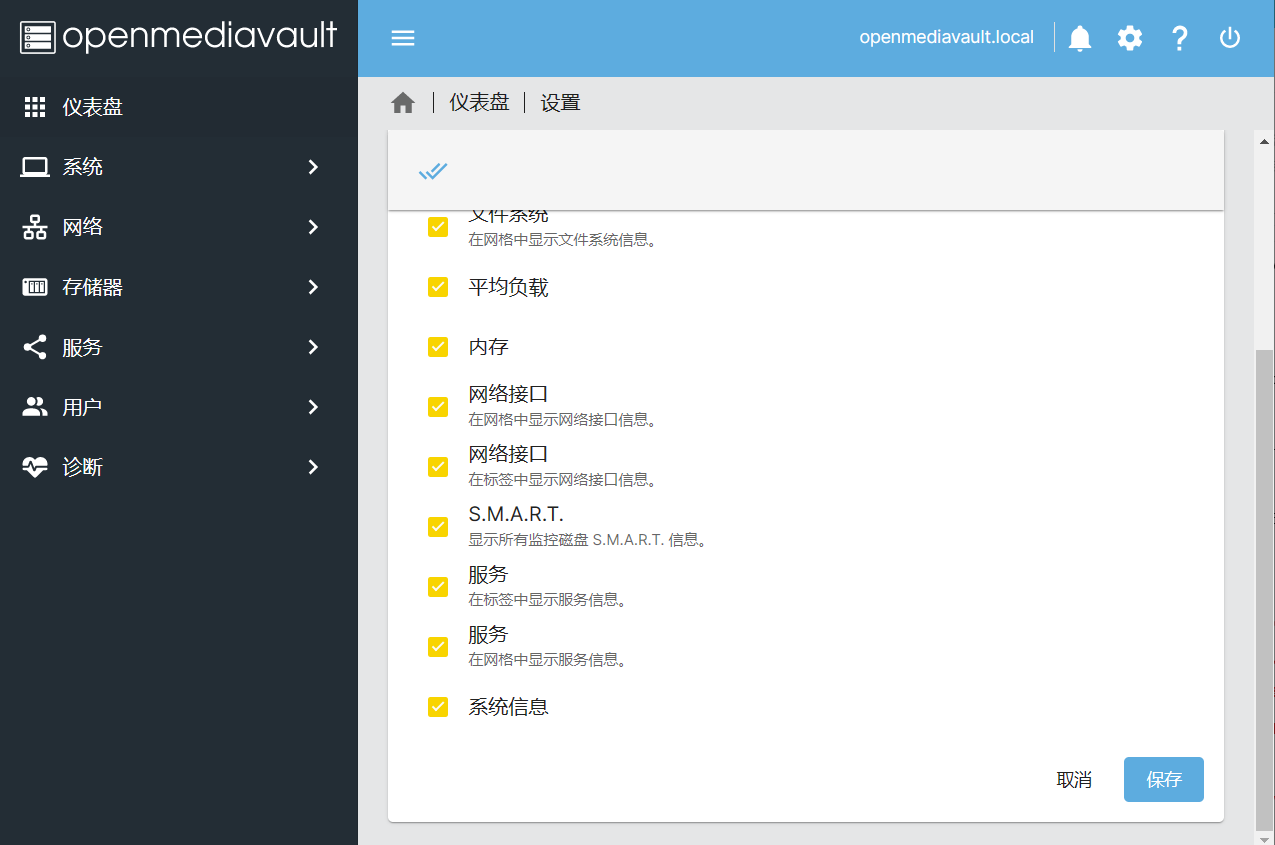
OpenMediaVault,是一个开源的基于Debian Linux的下一代网络附加存储(NAS)解决方案。包含众多服务,如SSH,(S)FTP,SMB / CIFS,DAAP媒体服务器,RSync,BitTorrent客户机等。 并具有通过插件可增强的模块化设计框架特性。
一、环境介绍
1、VMware ESXi 6.7U3 (Build15160138)
2、openmediavault镜像 6.0.24-amd64,官网下载:https://www.openmediavault.org/download.html